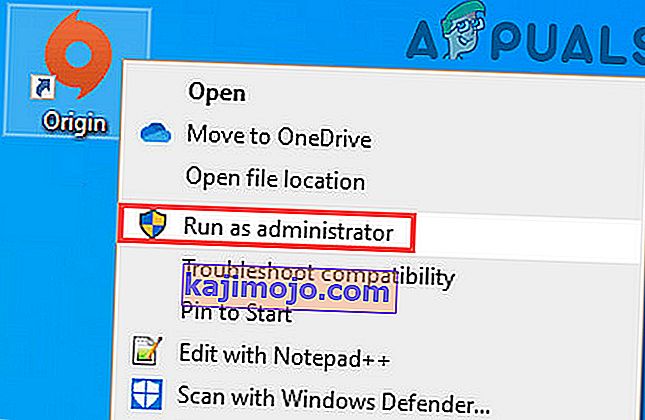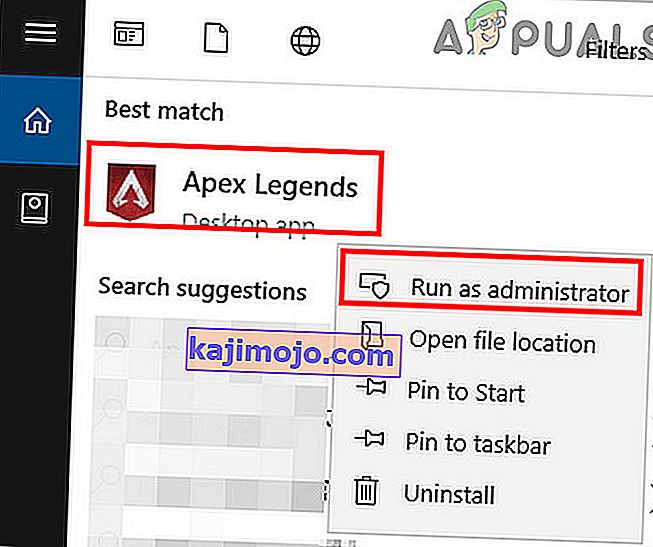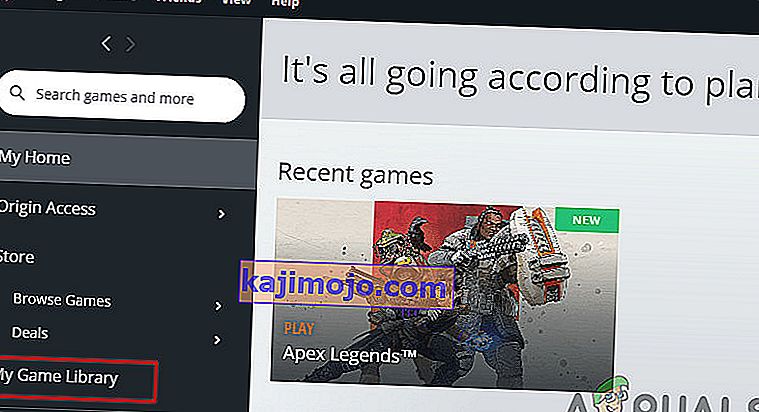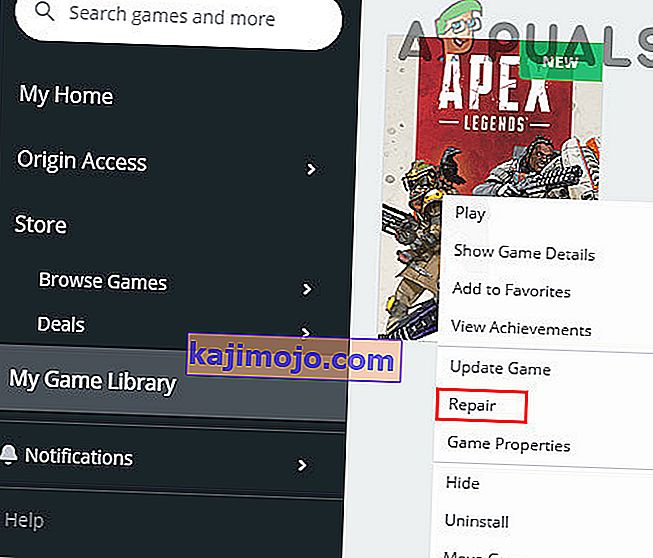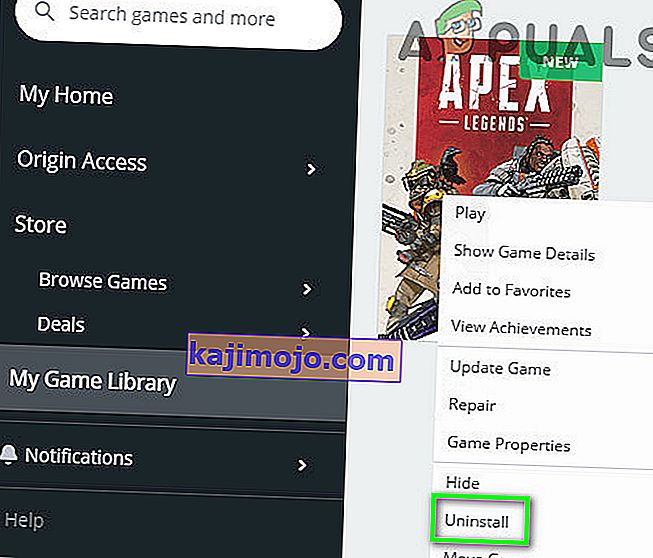„Apex Legends“ gali parodyti apgaulės klaidą daugiausia dėl prieštaringų programų ar pasenusių „Windows“ ir sistemos tvarkyklių. Sugadintas žaidimas ar „Origin“ diegimas taip pat gali sukelti klaidos pranešimą. Vartotojas gali susidurti su šia klaida atsitiktinai, o ne fiksuotu elgesiu. Kai kurie vartotojai taip pat pranešė, kad su juo susidūrė iškart po įdiegimo, o kiti pranešė, kad susidūrė žaisdami žaidimą. Klaidos pranešime teigiama: „ Klientas nevykdo apgaulės arba nepavyko patvirtinti apgaulės “.

Kai kuriems žaidėjams, paleidus „Apex Legends“, „anti-cheat“ pasirodys su pakrovimo juosta. Tada žaidimo langas bus uždarytas ir „Origin“ bibliotekos langas bus rodomas nerodant jokio klaidos pranešimo.
Prieš atlikdami daugiau techninių sprendimų, pvz., Bandykite iš naujo prisijungti, jei problema kilo pirmą kartą, galite pabandyti atlikti kelis veiksmus . Taip pat pabandykite tinkamai paleisti kompiuterį iš naujo ir patikrinkite, ar laikomasi sistemos reikalavimų . Jei nė vienas neveikia, prieš tęsdami dar kartą patikrinkite serverio būseną .
Pastaba: Prieš tęsdami, mes darome prielaidą, kad nenaudojate jokių apgaulių. Jei esate, aplink tai nėra jokių problemų ir turėtumėte juos visus išjungti.
1 sprendimas: atnaujinkite „Windows“ ir sistemos tvarkykles
Pasenę „Windows“ ir sistemos tvarkyklės gali sukelti daug sistemos problemų, kurios savo ruožtu gali prieštarauti žaidimo varikliui. Kai žaidimo variklis negali visiškai įsitikinti, kad nėra apgaulės, tik tada jis leis jums žaisti žaidimą. Šiuo atveju problema gali būti išspręsta atnaujinus „Windows“ ir sistemos tvarkykles.
- Atnaujinkite „Windows“ į naujausią pastatytą.
- Be to, atnaujinkite savo sistemos tvarkykles.
- Dabar paleiskite žaidimą ir patikrinkite, ar žaidimas veikia gerai.
2 sprendimas: paleiskite „Game and Origin“ klientą kaip administratorių
Norint pasiekti tam tikrus saugomus sistemos išteklius, reikalingos administratoriaus teisės / prieiga. Jei žaidimas ar paleidimo priemonė neturi reikiamų leidimų, galite susidurti ir su apgaulės klaida. Tokiu atveju problema gali būti išspręsta paleidus „Origin“ ir žaidimą su administratoriaus teisėmis.
- Darbalaukyje dešiniuoju pelės mygtuku spustelėkite „ Origin “ piktogramą, tada spustelėkite Vykdyti kaip administratorius .
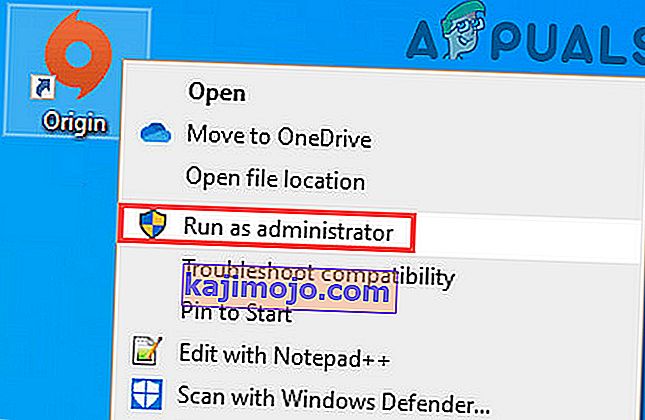
- Tada patikrinkite, ar nėra klaidos.
- Jei ne, paspauskite „ Windows“ klavišą ir įveskite „ Apex Legends“ . Tada paieškos rezultatuose dešiniuoju pelės mygtuku spustelėkite „ Apex Legends“ ir spustelėkite Vykdyti kaip administratorius .
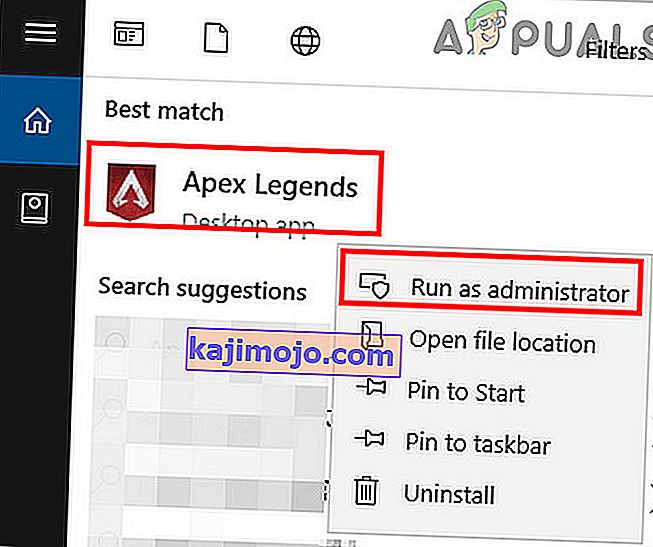
- Paleidę žaidimą patikrinkite, ar pašalinta apgaulės klaida.
3 sprendimas: Laikinai išjunkite savo antivirusinę / užkardą
Nėra jokių abejonių dėl antivirusinės / užkardos vaidmens jūsų sistemos ir duomenų saugumui. Tačiau šioms programoms žinoma, kad buvo sukurta daugybė žaidimų programinės įrangos ir modulių problemų. Mūsų atveju taip pat gali būti atvejų, kai saugos programinė įranga kažkaip blokuoja / riboja žaidimo variklio prieigą, o tai sukelia klaidos klaidą. Norėdami to atmesti, laikinai išjunkite antivirusinę / užkardą.
Įspėjimas : tęskite savo pačių rizika, nes išjungę ugniasienę / antivirusinę sistemą jūsų sistema gali būti labiau pažeidžiama tokių grėsmių, kaip Trojos arkliai, virusai ir kt.
- Išjunkite antivirusinę programą ir išjunkite užkardą.

- Tada paleiskite žaidimą ir patikrinkite, ar jis veikia gerai.
Jei jis veikia gerai, tada pridėkite išimtį žaidimui, kovos su apgaule tarnybai ir paleidimo priemonei. Vėliau nepamirškite įjungti antivirusinės programos / užkardos. Taip pat galite pabandyti paleisti žaidimą kaip administratorius, kad sužinotumėte, ar tai veikia.
4 sprendimas: pataisykite „Apex Legends“ žaidimų failus
Jei patys „Apex Legends“ žaidimų failai yra sugadinti arba neišsamūs, galite susidurti ir su apgaulės klaida. Tai dažniausiai įvyksta dėl blogo sistemos atnaujinimo arba žaidimų failų perkėlimo iš vienos vietos į kitą. Tokiu atveju taisant žaidimo failus gali būti padaryta klaida.
- Kaip administratorius atidarykite „ Origin“ paleidimo priemonę .
- Tada eikite į žaidimų biblioteką.
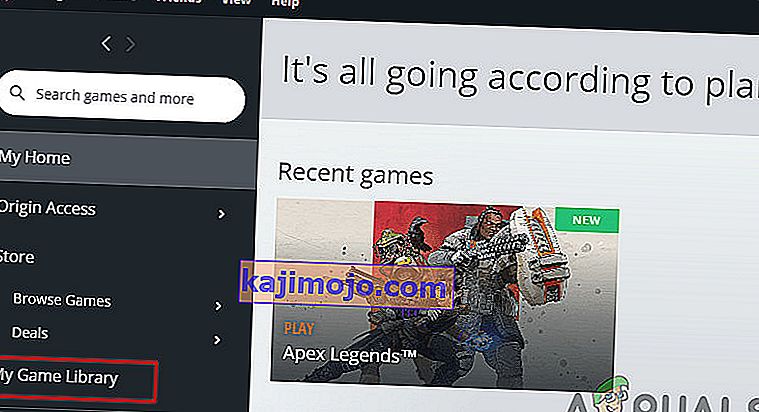
- Dabar spustelėkite „ Apex Legends“ .
- Tada dešiniuoju pelės mygtuku spustelėkite „ Apex Legends“ ir rodomame meniu spustelėkite „ Remontas“ .
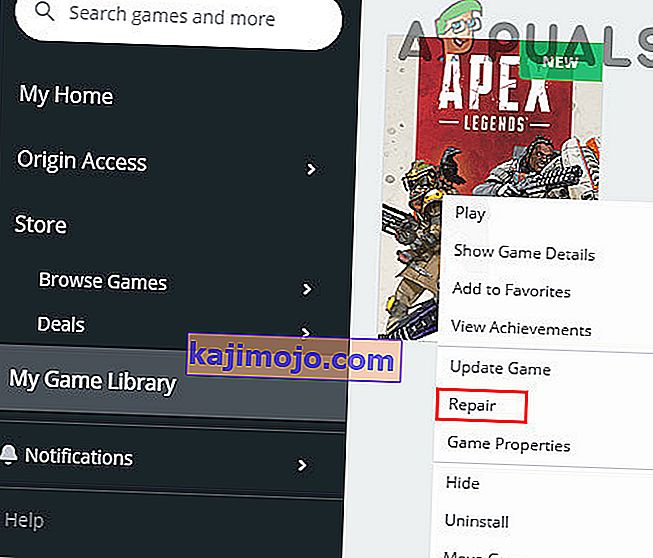
- Dabar palaukite , kol baigsis remonto procesas, tada paleiskite sistemą iš naujo .
- Paleidus iš naujo, paleiskite žaidimą ir patikrinkite, ar jame nėra klaidos.
5 sprendimas: iš naujo įdiekite „Apex Legends“
Jei žaidimų failų taisymas neveikia, gali būti naudinga iš naujo įdiegti „Apex Legends“. Yra daug atvejų, kai remontas neištaiso pagrindinių žaidimo failų, kurie gali sukelti klaidą. Tokiu atveju problemą gali išspręsti pašalinus ir iš naujo įdiegus žaidimą.
- Kaip administratorius atidarykite „ Origin“ paleidimo priemonę .
- Dabar eikite į skirtuką Mano žaidimai .
- Tada dešiniuoju pelės mygtuku spustelėkite „ Apex Legends“ ir rodomame meniu spustelėkite Pašalinti .
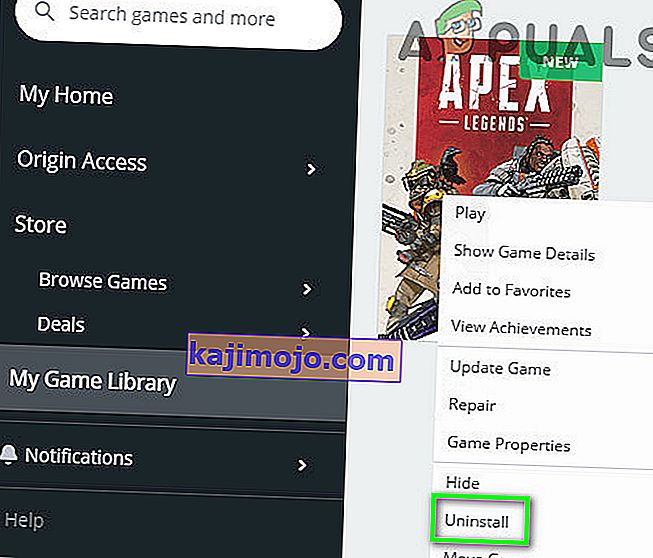
- Išeikite iš paleidimo priemonės ir paleiskite sistemą iš naujo .
- Dabar atidarykite „ File Explorer“ ir eikite į žaidimo diegimo katalogą. Paprastai tai yra:
C: \ Program Files (x86) \ Origin Games
- Dabar raskite ir ištrinkite aplanką „ Apex Legends“ . Be to, ištuštinkite šiukšliadėžę.
- Tada atidarykite „Origin“ paleidimo priemonę ir iš naujo įdiekite „ Apex Legends“.
- Iš naujo įdiegę paleiskite žaidimą ir patikrinkite, ar jis veikia gerai.
6 sprendimas: iš naujo įdiekite „Origin Client“
Jei žaidimo failų įdiegimas iš naujo neveikia, tai tikriausiai reiškia, kad „Origin Client“ yra sugadintas. Tai yra labai retai, tačiau pasitaiko kiekvienu atveju atskirai. Čia iš naujo įdiegę „Origin“ klientą gali išspręsti problemą.
- Naudodami sistemos užduočių tvarkyklę įsitikinkite, kad nevyksta nė vienas su „Origin“ klientu susijęs procesas .
- Dabar paspauskite „ Windows“ klavišą ir „Windows“ paieškos laukelyje įveskite Valdymo skydas . Tada rodomų rezultatų sąraše spustelėkite Valdymo skydas .

- Dabar spustelėkite Pašalinti programą .

- Tada įdiegtų programų sąraše dešiniuoju pelės mygtuku spustelėkite „ Origin“ , tada spustelėkite „ Pašalinti“ .
- Dabar vykdykite ekrane rodomus raginimus, kad užbaigtumėte pašalinimo procesą.
- Tada paleiskite sistemą iš naujo .
- Paleidus iš naujo, atidarykite „ File Explorer“ ir eikite į šį kelią:
%Programos duomenys%
- Dabar rasite ir ištrinti į Origin aplanką ir Vykti į kitą kelią:
%Programos duomenys%
- Dabar, tarptinklinio ryšio aplanke rasite ir ištrinti į Origin aplanką.
- Tada spustelėkite „ AppData“ (aplanko Tarptinklinis adreso juostoje)

- Dabar spustelėkite aplanką Vietinis . Vėlgi, rasite ir ištrinti į Origin aplanką.
- Dar kartą paleiskite kompiuterį iš naujo . Paleidus iš naujo, atsisiųskite ir įdiekite „Origin“ klientą.
- Tada paleiskite „ Origin“ klientą kaip administratorių ir prisijunkite naudodami savo kredencialus.
- Dabar įdiekite ir paleiskite „ Apex Legends“, kad patikrintumėte, ar jis veikia gerai.
7 sprendimas: iš naujo nustatykite arba išvalykite „Windows“
Jei iki šiol niekas nepadėjo, atėjo laikas iš naujo nustatyti „Windows“ arba atlikti švarų diegimą. Jei pasiekėte taip toli, tai tikriausiai reiškia, kad jūsų operacinės sistemos problema yra vietoj žaidimo. Prieš tęsdami, įsitikinkite, kad sukūrėte atsarginę visų žaidimo failų ir konfigūracijų kopiją.